Sådan downloader du Netflix-film til offlinevisning på iOS/Android-appen
Hvis du er en af de Netflix-brugere, der gerne vil se tv-serier og film på Netflix offline, så får du en hurtig løsning her. Lær, hvordan du downloader Netflix-film til offlinevisning på iOS- og Android-appen.
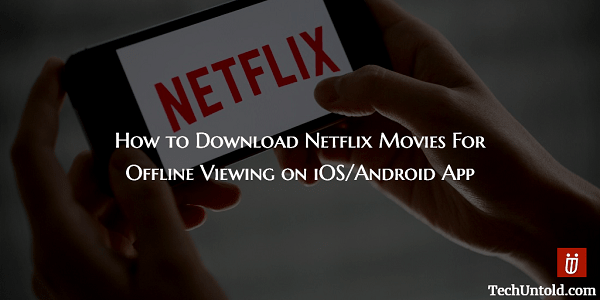
Netflix er en fremragende videostreamingtjeneste med de bedste tv-serier og film. Jeg bruger det ofte i min fritid. Men hvor mange gange sker det, når du ikke har adgang til internettet, og du er den mest arbejdsløse person, der findes. Dette kan ske, mens du er rejser eller tilfældigvis er i en netværksbegrænset region. Hvor er det en skam, hvis du ikke kan se dit yndlings-tv-program på Netflix i denne situation.
For at overvinde dette problem har Netflix-brugere i lang tid efterspurgt offline visningsfunktion på Netflix i flertal. YouTube lancerede offlinevisning i deres app for mere end 2 år siden, som viser, hvor nyttig funktion det er.
Og nu, efter lang ventetid, lancerede Netflix også offline visningsfunktion i deres Android- og iOS-apps. Dette giver brugerne mulighed for at downloade Netflix-videoer, som de kan se senere selv uden internetforbindelse.
Lad os se, hvordan du bruger offline visning på Netflix.
Download Netflix-film til offlinevisning på appen
Jeg vil bruge skærmbilleder og trin fra iOS Netflix-appen til denne tutorial, men proceduren forbliver den samme for både Android- og iOS-apps.
Så lad os uden videre se, hvordan man downloader Netflix-videoer for at se senere offline.
1. Opdater Netflix-appen til den nyeste version fra den respektive App Store.
2. Åbn appen efter opdatering. Tryk på Hamburger ikon(menu) i øverste venstre hjørne og vælg Tilgængelig til download.
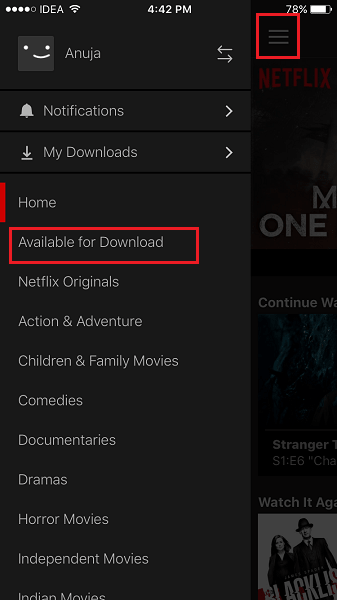
3. På den næste skærm vil alle de film og tv-udsendelser, der er tilgængelige for offlinevisning, blive vist. Vælg den ønskede video.
4. Detaljer for det pågældende tv-program eller den pågældende film åbnes. På den Episoder fanen, vil du se en download ikon til højre for hver episode. Tryk på den for at initialisere download.
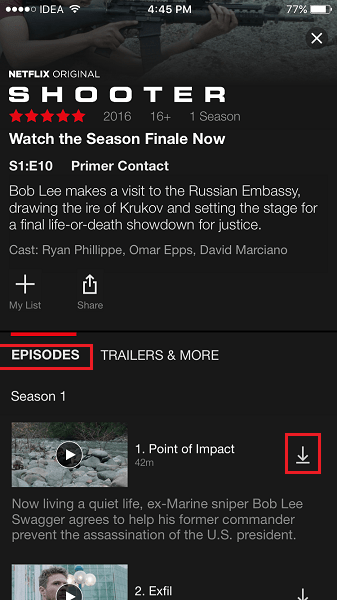
Du kan endda vælge videoen fra startskærmen, og du vil stadig se download-ikonet til højre for film eller tv-udsendelse på fanen Episode.
Tilgængelig til download sektionen er nyttig i den forstand, at den sikrer, hvad alle elementer kan downloades.
Tryk på for at finde alle dine downloadede videoer Hamburger ikon og denne gang vælg Mine downloads. Alle de videoer, du har downloadet, vises i dette afsnit.
Flere Netflix-tutorials
Til Netflix-brugere anbefaler vi også følgende håndplukkede tutorials.
1. Sådan sparker du nogen af Netflix-kontoen med det samme, så du kan se
2. Sådan ser du Netflix skjulte kategorier med hemmelige koder
3. Netflix lyd og video ude af synkronisering: Sådan løses det på 5 forskellige måder
Wrap-Up
Så dette var de enkle trin, som du kan bruge til at downloade dine foretrukne Netflix-tv-shows og se dem senere offline.
Del det på sociale medier for at sprede budskabet og fortælle dem om denne praktiske funktion på Netflix. Du er velkommen til at dele dine tanker i kommentarfeltet.
Seneste Artikler